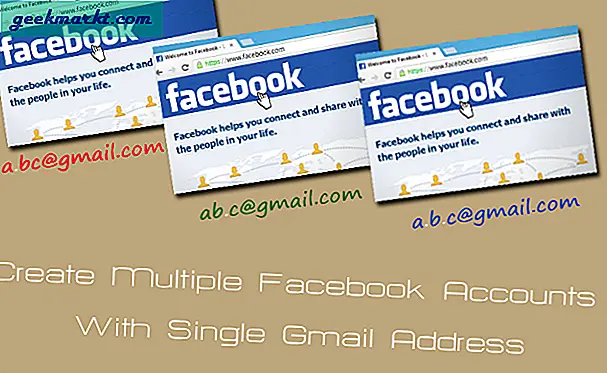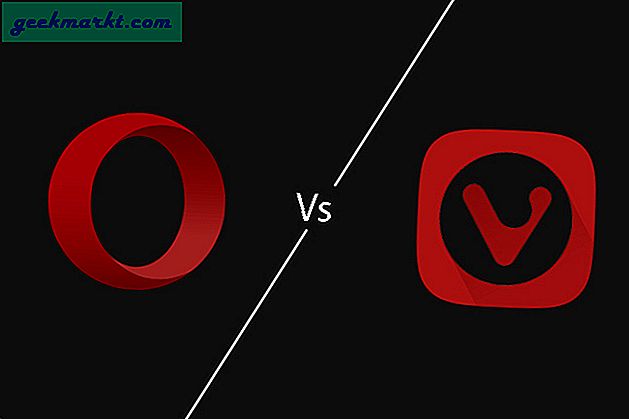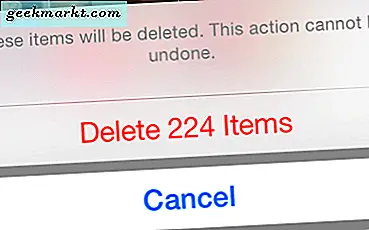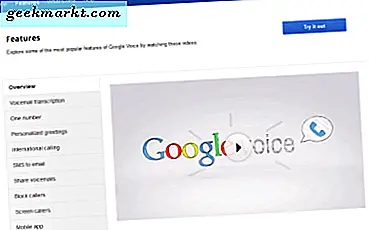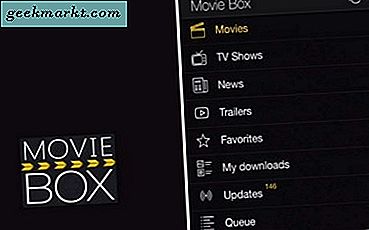हालांकि एंड्रॉइड आपको बाहरी स्रोतों से एपीके एक्सेस करने, डाउनलोड करने और इंस्टॉल करने की इजाजत देता है, लेकिन अधिकांश एंड्रॉइड उपयोगकर्ता नए ऐप्स इंस्टॉल करने और पुराने अपडेट करने के लिए हर दिन Google Play Store पर भरोसा करते हैं। यह समझ में आता है- Play Store चीन के बाहर के सभी एंड्रॉइड फोन पर स्थापित है, और आईफोन पर ऐप्पल ऐप स्टोर ने अधिकांश उपयोगकर्ताओं को अपने फोन के साथ अपने सभी ऐप से संबंधित जरूरतों के लिए शामिल स्टोर पर भरोसा करने के लिए प्रशिक्षित किया है। लेकिन किसी भी ऑनलाइन स्टोर इंटरफ़ेस के साथ, Play Store सही नहीं है। यह किसी भी समस्या, समस्याओं और त्रुटियों में अक्सर चलाया जा सकता है, जो अक्सर एक सामान्य संदेश द्वारा निर्दिष्ट किया जाता है और एक अल्फान्यूमेरिकल कोड जिसका अर्थ उपभोक्ताओं को Google की अपनी विकास टीम के बाहर कुछ भी नहीं है।
सबसे संभावित परेशान करने वाली त्रुटियों में से एक "डीएफ-डीएलए -15" है, जो एक स्टोर है जो Play Store के माध्यम से ऐप डाउनलोड या अपडेट करने का प्रयास करते समय दिखाई देता है। Google केवल इसके लिए एक सामान्य त्रुटि संदेश देता है, यह बताते हुए कि ऐप डाउनलोड नहीं किया जा सकता है, और सर्वर से जानकारी पुनर्प्राप्त करने में त्रुटि को संदर्भित करता है। ज्यादातर लोगों के लिए, यह शब्दकोष की तरह लग सकता है-क्या सर्वर? आपका फोन इस जानकारी को पुनः प्राप्त क्यों नहीं कर सकता है? बाकी आश्वासन दिया, हालांकि, इसके लिए एक आसान फिक्स है। आइए कुछ समाधान देखें।
Google Play के ऐप कैश साफ़ करें
अधिकांश आधुनिक ऑपरेटिंग सिस्टम और एप्लिकेशन के साथ, एंड्रॉइड आपके फोन को तेज़ और चिकनी चलाने के लिए कैश सिस्टम का उपयोग करता है। आपके डिवाइस और आपके इंस्टॉल किए गए ऐप्स दोनों में दोनों का अपना कैश आवंटन होता है, जो आपके ऐप्स लोड समय और स्टटरिंग को कम करने के लिए कुछ डेटा और संग्रहण को तैयार रखने के लिए उपयोग करते हैं। दुर्भाग्य से, कैश का उपयोग अपनी समस्याओं के बिना नहीं है। हमने कई समस्याएं देखी हैं जहां कैश किए गए डेटा एंड्रॉइड पर ऐप्स के साथ समस्याएं पैदा कर सकते हैं, और Google Play Store इन दोषों के लिए कोई अजनबी नहीं है। कोई फर्क नहीं पड़ता कि आपका त्रुटि संदेश-चाहे वह डीएफ-डीएलए -15 या कोई अन्य त्रुटि कोड पढ़े- समस्या को ठीक करने के लिए सबसे विश्वसनीय विधि आपके सेटिंग्स मेनू में जाकर ऐप के कैश को साफ़ करना है। चलो एक नज़र डालते हैं।

अपने ऐप ड्रॉवर के अंदर आइकन का उपयोग करके या अपनी त्वरित सेटिंग्स के शीर्ष पर शॉर्टकट मारकर अपने फोन पर अपने सेटिंग्स मेनू खोलें। एक बार जब आप सेटिंग्स के अंदर हों, तब तक नीचे स्क्रॉल करें जब तक आप अपनी प्राथमिकताओं के अंदर ऐप्स मेनू नहीं ढूंढ लेते। आपके सेटिंग्स मेनू का ऑर्डर और संगठन मुख्य रूप से इस बात पर निर्भर करेगा कि आप किस एंड्रॉइड का उपयोग कर रहे हैं (यह उल्लेख न करें कि आपके निर्माता ने एंड्रॉइड के शीर्ष पर कौन सी त्वचा रखी है। अधिकांश एंड्रॉइड सेटिंग्स मेनू में "पर्सनल" श्रेणी के तहत ऐप्स हैं, हालांकि आपका अनुभव भिन्न हो सकता है - उदाहरण के लिए, सैमसंग के फोन ऐप मेनू को "फोन" के अंतर्गत रखते हैं। अगर संकेत दिया जाता है, तो "एप्लिकेशन मैनेजर" मेनू पर टैप करें, फिर भी, हर एंड्रॉइड फोन में यह नहीं है। एक बार जब आप इंस्टॉल की अपनी सूची देख रहे हों ऐप, Google Play Store सूची ढूंढने के लिए सूची के माध्यम से स्क्रॉल करें। ऐप की सेटिंग्स देखने के लिए Play Store पर टैप करें।

एक बार जब आप Play Store के लिए एप्लिकेशन जानकारी खोल लेते हैं, तो ऐप की सेटिंग्स में "संग्रहण" पर टैप करें। एंड्रॉइड के पुराने संस्करण इस डिस्प्ले पर स्पष्ट कैश बटन प्रदर्शित कर सकते हैं, लेकिन एंड्रॉइड 6.0 मार्शमलो और ऊपर एक बुनियादी "उपयोग जानकारी" डिस्प्ले दिखाएं, आपको अपना स्टोरेज और कैश जानकारी देखने के लिए क्लिक करना होगा।

स्टोरेज मेनू के अंदर, आपको दो अलग-अलग विकल्प दिखाई देंगे: साफ़ डेटा और साफ़ कैश। साफ़ डेटा पूरे ऐप को रीफ्रेश करेगा, जिससे आप अपने खाते में वापस लॉग इन कर सकते हैं, जबकि साफ़ कैश विकल्प ऐप के कैश किए गए डेटा को रीफ्रेश करेगा। साफ़ कैश पर टैप करें और आप संग्रहीत कैश डेटा नंबर ड्रॉप को शून्य बाइट्स पर देखेंगे। कोई प्रॉम्प्ट या लिंक नहीं है, क्योंकि ऐप के कैश को साफ़ करना ऐप के डेटा को साफ़ करने के रूप में जोखिम भरा नहीं है, इसलिए इस तरह से ऐप्स या जानकारी खोने की चिंता न करें।
एक बार जब आप अपने ऐप के डेटा को साफ़ कर लेते हैं, तो Play Store में वापस जाएं और ऐप या ऐप अपडेट डाउनलोड करने का प्रयास करें जिसने आपको त्रुटि संदेश दिया है। चूंकि आपने ऐप के कैश को साफ़ कर दिया है, न कि इसका डेटा, आपको अपने ईमेल के साथ Google Play में वापस लॉग इन नहीं करना होगा-बस उस ऐप को ढूंढने के लिए खोज या अपडेट फ़ंक्शन का उपयोग करें जिसे आप पहले इंस्टॉल करने का प्रयास कर रहे थे। अधिकांश उपयोगकर्ताओं के लिए, इस मुद्दे को तुरंत साफ़ करना चाहिए। यदि आपको अभी भी एक ही त्रुटि कोड प्राप्त हो रहा है, तो सेटिंग में वापस जाएं और इस बार, अपने ऐप के कैश और डेटा को साफ़ करें। जब प्रॉम्प्ट स्वयं प्रस्तुत करता है तो आपको Google Play में वापस लॉग इन करना होगा, लेकिन अन्यथा, आप अपने फोन से कोई भी डेटा खो देंगे नहीं। अंत में, एक नया त्रुटि संदेश प्रकट होता है या नहीं, यह देखने के लिए अपने फोन को पुनरारंभ करें और Google Play को रीस्टार्ट करें।
Google Play Store अपडेट अनइंस्टॉल करें
यदि आपको ऐप कैश और डेटा दोनों को साफ़ करने के बाद भी Google Play के साथ कठिनाइयों का सामना करना पड़ रहा है, तो आप अभी तक विकल्पों में से बाहर नहीं हैं। यह संभव है कि उपकरण आपके ऐप के कैश किए गए डेटा के अंदर किसी त्रुटि के कारण नहीं था, बल्कि हाल के अपडेट के साथ एक समस्या थी। यदि आप हाल ही में अपने फोन पर Play Store को अपडेट करते हैं, और आप तब से उस त्रुटि का अनुभव कर रहे हैं, तो आप अपने फोन से ऐप में अपडेट अनइंस्टॉल करना चाहेंगे। अन्य ऑपरेटिंग सिस्टम के विपरीत, एंड्रॉइड सेटिंग मेनू के अंदर आपके डिवाइस पर समस्याग्रस्त अपडेट वापस रोल करना वास्तव में आसान बनाता है। चलो एक नज़र डालते हैं।

जैसा कि हमने पहले बताया था, अपने ऐप ड्रॉवर या त्वरित सेटिंग्स के ऊपर शॉर्टकट का उपयोग करके अपने सेटिंग्स मेनू में जाकर शुरू करें। हमने पहले बताए गए एक ही ऐप मेनू में वापस जाएं, और संकेत दिए जाने पर एप्लिकेशन मैनेजर पर टैप करें। एक बार ऐप मेनू के अंदर, Google Play Store को एक बार और अधिक ढूंढें और एप्लिकेशन चरण मेनू को खोलें जिसे हमने पिछले चरण में देखा था। इस बार, ऐप के कैश और डेटा को साफ़ करने के लिए स्टोरेज डिस्प्ले खोलने के बजाय, डिस्प्ले के ऊपरी-दाएं कोने में ट्रिपल-डॉटेड मेनू बटन पर टैप करें। अधिकांश फोन पर, यह केवल एक विकल्प प्रदर्शित करना चाहिए: अनइंस्टॉल अपडेट, जिससे आप Play Store के संस्करण पर वापस लौट सकते हैं जो प्रारंभ में आपके फोन के सॉफ़्टवेयर में भेज दिया गया था।

इस विकल्प को टैप करें और अपने फोन पर दिखाई देने वाले निम्नलिखित संकेतों पर "अनइंस्टॉल करें" पर क्लिक करें। यह Play Store को पहले की स्थिति में वापस कर देगा। यहां से, हम यह सुनिश्चित करने के लिए कि आप संभवत: एक खाली स्थिति के साथ Play Store खोल रहे हैं, अपने फोन को पुनरारंभ करने की अनुशंसा करते हैं। एक बार आपका फोन पुनरारंभ हो जाने के बाद, Play Store खोलें और यदि कोई दिखाई देता है तो ऐप को अपडेट करने के लिए किसी भी संकेत को अनदेखा करें। ऐप पर वापस जाएं जिसे आप मूल रूप से अपडेट करने या इंस्टॉल करने और एप्लिकेशन का परीक्षण करने की कोशिश कर रहे थे। यदि यह बिना किसी समस्या के आपके डिवाइस पर स्थापित होता है, तो हम आपके Play Store को वर्तमान संस्करण पर रखने की सलाह देते हैं जब तक कि ऐप के भविष्य में अपडेट में कोई फिक्स नहीं हो जाता। Play Store के लिए ऑटो-अपडेट अक्षम करने के लिए, Google Play Store के सेटिंग मेनू में जाएं और "केवल ऑटो-अपडेट न करें" को "ऑटो-ऑटो अपडेट न करें" पर बदलें। आखिरकार, Google Play स्टोर को मजबूर कर सकता है अद्यतन करने के लिए; तब तक, Play Store के लिए एक अपडेट को पहले से ही आपके त्रुटि संदेश को ठीक करना चाहिए था।

अपना Google खाता रीसेट करें
यदि आपने Play Store में अपडेट अनइंस्टॉल करने का प्रयास किया है और आपको अभी भी अपने एंड्रॉइड डिवाइस पर ऐप्स इंस्टॉल या अपडेट करने में कठिनाई हो रही है, तो हमारे पास अभी भी कोशिश करने के लिए हमारी आस्तीन छोड़ने वाली कुछ चालें हैं। चाहे आप एक डीएफ-डीएलए -15 त्रुटि संदेश प्राप्त कर रहे हों, या कुछ अन्य सामान्य त्रुटि, अपने एंड्रॉइड डिवाइस से अपने Google खाते को हटाने से Google Play पर समस्याओं को पुनर्स्थापित करने में मदद मिल सकती है। यद्यपि हमने कुछ उपरोक्त चरणों में से जो कुछ देखा है, उसके बारे में निश्चित नहीं है, फिर भी आपके डिवाइस पर अपने Google खाते को रीसेट करने से Google Play से संबंधित और असंबंधित दोनों अलग-अलग मुद्दों को ठीक करने में मदद मिल सकती है, जिसमें किसी भी सिंक त्रुटियों को हल करना शामिल हो सकता है आपके डिवाइस पर समस्याएं

ऐसा करने के लिए, ऊपर वर्णित अनुसार आपके एंड्रॉइड डिवाइस पर सेटिंग्स मेनू खोलकर शुरू करें। इस बार, ऐप्स मेनू पर टैप करने के बजाय, "व्यक्तिगत" श्रेणी के नीचे "खाता" टैब खोजें। यह आपके फोन से सिंक किए गए प्रत्येक खाते की एक सूची लोड करेगा। आपके डिवाइस पर कितने ऐप्स और खाते लोड किए गए हैं, इस पर निर्भर करते हुए, आप इस सूची को अपने डिवाइस के उपयोग के आधार पर व्यापक या संक्षिप्त मान सकते हैं। किसी भी मामले में, सूची को वर्णानुक्रम के अनुसार क्रमबद्ध किया जाता है, इसलिए Google को ढूंढें और विकल्प टैप करें। अगले डिस्प्ले पर, आपको अपने डिवाइस से समन्वयित सभी Google खाते दिखाई देंगे। अधिकांश उपयोगकर्ताओं के लिए, आपको यह एक ही खाता होना चाहिए, जिसे आप अपने एंड्रॉइड डिवाइस के साथ संपर्क, कैलेंडर अपॉइंटमेंट्स और ऐप्स सिंक करने के लिए उपयोग करते हैं। अन्य उपयोगकर्ताओं के पास काम या विद्यालय के लिए द्वितीयक खाते हो सकते हैं। किसी भी तरह से, अपने एंड्रॉइड ऐप्स (आमतौर पर प्राथमिक Google खाता) से जुड़े खाते पर टैप करें और उस नाम पर टैप करें। यह आपके फोन को आपके Google खाते से समन्वयित करने वाली सभी चीज़ों की एक सूची लोड करेगा।

डिस्प्ले के ऊपरी दाएं कोने में, अपने खाते के लिए मेनू खोलने के लिए ट्रिपल-डॉटेड मेनू बटन टैप करें। "खाता निकालें" विकल्प पर टैप करें। इससे खाते को पूरी तरह से आपके डिवाइस से हटा दिया जाएगा, आपको बिना किसी सिंक किए गए Google खाते या आपके वैकल्पिक खातों के साथ छोड़ दिया जाएगा। इसके बाद, अपनी सेटिंग्स के अंदर ऐप्स मेनू में जाएं, Google Play Store के लिए ऐप जानकारी पृष्ठ ढूंढें, और ऐप को रोकें। ऐप से अपना कैश और डेटा साफ़ करें, और ऐप्स की अपनी सूची पर वापस जाएं। Google सेवा फ्रेमवर्क ऐप जानकारी पृष्ठ खोलें, और इसके कैश और डेटा को साफ़ करें, फिर अपने फोन या टैबलेट को पुनरारंभ करें।

जब आपका डिवाइस रीबूट करने को समाप्त करता है, तो अपनी सेटिंग्स में वापस जाएं और खाते खोलें। "यहां से, खातों के नीचे" नया जोड़ें "बटन टैप करें। इससे आपके द्वारा जोड़े जा सकने वाले खातों की एक सूची लोड हो जाएगी; सूची से Google का चयन करें और अपने Google प्रमाण पत्र दर्ज करें। इसके बाद, Play Store खोलें और यदि आवश्यक हो तो ऐप को अपडेट करने दें। कुछ मिनटों के बाद, ऐप को डाउनलोड करने या अपडेट करने का प्रयास करें, इससे पहले कि आपको एक त्रुटि संदेश दिया जाए, और यह देखने के लिए जांचें कि त्रुटि संदेश बनी रहती है या नहीं। यदि ऐसा होता है, तो इस मार्गदर्शिका के माध्यम से हमारी अगली समस्या निवारण युक्ति पर जारी रखें।
एसडी कार्ड और भुगतान विकल्प
यदि आपके डिवाइस में माइक्रोएसडी कार्ड स्लॉट है, तो कुछ उपयोगकर्ताओं ने सूचित किया है कि आपके डिवाइस में एसडी कार्ड को अनमाउंट करने और रीमाउंट करने से उनके डीएफ-डीएलए -15 त्रुटि संदेश को हल करने में मदद मिली है। यह केवल उन डिवाइसों पर काम करेगा जिनके पास एसडी कार्ड स्लॉट है, इसलिए, यदि आप Google के पिक्सेल या सैमसंग गैलेक्सी नोट 5 जैसे फोन का उपयोग कर रहे हैं, तो Google Play के साथ अपनी भुगतान विधि को ठीक करने के बारे में जानने के लिए इस मार्गदर्शिका के नीचे जाएं अपने डिवाइस के Play Store त्रुटि संदेश को ठीक करने के लिए।

अपने डिवाइस पर अपने सेटिंग्स मेनू खोलकर और अपने मेनू के अंदर "स्टोरेज" या "स्टोरेज और यूएसबी" विकल्प ढूंढकर शुरू करें। Google के मानक मेनू पर, यह "सिस्टम" के अंतर्गत पाया जाता है, जबकि सैमसंग के मेनू सिस्टम पर, आपको इसे "फ़ोन" के अंतर्गत मिल जाएगा। यहां आप अपने आंतरिक स्टोरेज और एसडी कार्ड के अंदर स्थापित अपने फोन पर स्टोरेज देख सकते हैं आपका डिवाइस। "पोर्टेबल स्टोरेज" के तहत, आप मेनू के नीचे अपना माइक्रोएसडी कार्ड दिखाई देंगे। आपके एसडी कार्ड के लिए स्टोरेज डिस्प्ले के आगे एक निकास बटन है। अपने फोन से अपने एसडी कार्ड को अनमाउंट करने के लिए इस आइकन को टैप करें, जिससे आप अपने डिवाइस के अंदर से कार्ड को सुरक्षित रूप से हटा सकते हैं।

अपने एसडी कार्ड को निकालने के बाद, अपनी ऐप सेटिंग्स में जाएं और Google Play Store के लिए कैश और डेटा साफ़ करें। एक बार जब आप अपने डिवाइस को साफ़ करना समाप्त कर लेंगे, तो आप उपरोक्त उसी स्टोरेज मेनू से अपने एसडी कार्ड को रीमाउंट कर सकते हैं। बस मेनू में वापस जाएं और अपने डिवाइस को फिर से एसडी कार्ड का उपयोग करने दें। यदि आपका एसडी कार्ड अब स्टोरेज में सूचीबद्ध नहीं है, तो कार्ड को पुनः सक्रिय करने के लिए बस अपने डिवाइस में एसडी कार्ड को भौतिक रूप से हटा दें और फिर से डालें।
कुछ उपयोगकर्ताओं ने काम करने की रिपोर्ट की दूसरी विधि Google Play Store में भुगतान जानकारी जोड़ना है। यदि आपके पास Play Store के अंदर पहले से ही भुगतान विधि सहेजी गई है, तो यह सही जानकारी सत्यापित करने के लिए इस जानकारी को हटाने और पढ़ने के लिए आपके अनुप्रयोगों से इस त्रुटि संदेश को "अनस्टिक" करने में भी मदद मिल सकती है। Play Store खोलकर और डिस्प्ले के ऊपरी-बाएं कोने में ट्रिपल-लाइन वाले मेनू बटन पर टैप करके प्रारंभ करें। "खाता" मेनू बटन ढूंढें और Play Store के अंदर अपनी खाता जानकारी देखने के लिए इसे खोलें। उस सूची के शीर्ष पर, आपको एक नई भुगतान विधि जोड़ने के विकल्प के साथ सूचीबद्ध "भुगतान विधियां" दिखाई देगी। अपनी डेबिट और क्रेडिट कार्ड, अपनी Google Play शेष राशि और Google स्टोर से जुड़े किसी भी पेपैल खाते सहित अपनी भुगतान विधियों की सूची खोलने के लिए इस विकल्प पर क्लिक करें।

इन विकल्पों को अनदेखा करें और अपने खाते में एक नया कार्ड जोड़ें। ऐसा करने के दो तरीके हैं: सबसे पहले, आप अपने प्रदर्शन के नीचे "क्रेडिट या डेबिट कार्ड जोड़ें" टैप कर सकते हैं, जो आपके लिए अपनी नई खाता जानकारी दर्ज करने के लिए एक संकेत लाएगा। दूसरा विकल्प इस स्क्रीन के नीचे "अधिक भुगतान विधियां" चुनना है, जो आपके डिवाइस के डिफ़ॉल्ट ब्राउज़र में आपकी Google खाता जानकारी लोड करेगा। बस अपनी डेबिट या क्रेडिट कार्ड की जानकारी दोबारा दें और इसे अपनी डिफ़ॉल्ट भुगतान विधि के रूप में सहेजें। आम तौर पर, यह आपके खाते से जुड़े त्रुटि संदेशों के साथ किसी भी शेष मुद्दों को हल करेगा।
बहुत जोरदार उपाय
यदि आपने ऊपर दिए गए चरणों का पालन किया है और आपको अभी भी अपने ऐप्स को डाउनलोड या अपडेट करने के लिए Google Play Store का उपयोग करने में कठिनाई हो रही है, तो आप भाग्य से बाहर नहीं हैं। यह सुनिश्चित करने के बाद कि अन्य सभी बाहरी स्रोत-नेटवर्क कनेक्शन इत्यादि- यह समय शुरू करने का समय है कि हम "चरम उपायों" को किस तरह से कॉल करना चाहते हैं। ये दो युक्तियां आपके फोन पर सबसे अधिक तकनीकी समस्याओं को हल करने में मदद करेंगी, और आमतौर पर अंतिम रिसॉर्ट्स माना जाता है अपने डिवाइस पर एक त्रुटि संदेश की समस्या निवारण करें। अनिवार्य रूप से, हम दो चीजें करेंगे: आपके डिवाइस के कैश विभाजन को साफ़ करना, जिसमें आपके फोन को रिकवरी मोड में बूट करना और आपके फोन को साफ करना शामिल है। आपके डिवाइस के कैश को साफ़ करने से परिणामस्वरूप खोया डेटा नहीं होता है, और यदि आप अपने डिवाइस पर यादृच्छिक मंदी और त्रुटि संदेश का अनुभव कर रहे हैं तो अक्सर एक अच्छा विचार होता है। अपने फोन को पोंछते हुए, निश्चित रूप से, अपने फोन को फ़ैक्टरी डिफ़ॉल्ट सेटिंग में सेट करने की आवश्यकता है, जिसका अर्थ है कि आप इस डिवाइस को अपने डिवाइस के अंतिम उपाय के रूप में सहेजना चाहते हैं। आइए देखें कि दोनों प्रक्रियाओं को कैसे करें।
अपने कैश विभाजन को साफ़ करना
सबसे पहले, हम कैश विभाजन को वाइप करने के लिए एंड्रॉइड के रिकवरी मोड में बूट करने जा रहे हैं। यह एक काफी तकनीकी प्रक्रिया है, इसलिए यदि आपने कभी ऐसा नहीं किया है, तो सावधानी से आगे बढ़ें। यह एक खतरनाक ऑपरेशन नहीं है, लेकिन आपके फोन से कैश विभाजन को पोंछने के लिए थोड़ा धैर्य की आवश्यकता होती है। जैसा ऊपर बताया गया है, अपने फोन के कैश को साफ़ करने से आपके डिवाइस से किसी भी डेटा या एप्लिकेशन को फ़ैक्टरी डेटा रीसेट की तरह मिटाया नहीं जाएगा; बल्कि, कैश विभाजन में आपके फोन पर एप्लिकेशन और सिस्टम सॉफ़्टवेयर द्वारा सहेजा गया कोई भी और सभी अस्थायी डेटा होता है। यह आपके फोन को एप्लिकेशन डेटा को तेज़ी से लोड करने की इजाजत देता है, लेकिन यह कभी-कभी थोड़ा सा खराब कर सकता है और फोन के साथ किसी भी संभावित समस्या को ठीक करने के लिए पूर्ण स्पष्ट आवश्यकता की आवश्यकता होती है। इस बारे में सोचें कि ऐप कैश के बड़े पैमाने पर फ्लश की तरह हम पहले के बारे में बात कर रहे थे।

अपने फोन या टैबलेट को पूरी तरह से बंद करके शुरू करें। आपके डिवाइस को बंद करने के बाद, आप अपने डिवाइस को पुनर्प्राप्ति मोड में बूट करने के लिए बटन के संयोजन का उपयोग करना चाहेंगे। दुर्भाग्यवश, इन बटनों के लिए कोई मानक सेटिंग नहीं है, और कुछ फोन विभिन्न संयोजनों का उपयोग करते हैं। वसूली मोड में बूट करने के लिए यहां कुछ लोकप्रिय फोन और उनके विशिष्ट कुंजी संयोजन हैं:
- नेक्सस और पिक्सेल डिवाइस: जब तक आप अपने शरीर के साथ एक एंड्रॉइड आइकन नहीं देखते हैं, तब तक पावर और वॉल्यूम डाउन कुंजी को दबाकर रखें। जब तक आपकी स्क्रीन के शीर्ष पर लाल रिकवरी मोड आइकन प्रदर्शित नहीं होता है, तब तक वॉल्यूम डाउन कुंजी को दो बार दबाएं, और उस आइकन का चयन करने के लिए अपनी पावर कुंजी का उपयोग करें। आपका डिस्प्ले नीचे एक "नो कमान" के साथ एक सफेद एंड्रॉइड आइकन दिखाएगा। अब पावर और वॉल्यूम अप कुंजी को तीन सेकंड के लिए दबाकर रखें, फिर वॉल्यूम अप कुंजी को छोड़ दें। पावर कुंजी पकड़ते रहें। कुछ पलों के बाद, आपके डिवाइस को वसूली में लोड करना चाहिए।
- सैमसंग डिवाइस एस 8 और एस 8 + से पहले: इसमें गैलेक्सी एस 6, एस 7, और उनके संबंधित स्पिन-ऑफ, साथ ही साथ किसी भी अन्य सैमसंग डिवाइस जैसे डिस्प्ले के नीचे अपनी भौतिक होम कुंजी बरकरार रखती है। पावर, वॉल्यूम अप और होम कुंजियों को एक साथ दबाकर रखें। जब "रिकवरी बूटिंग" के साथ स्क्रीन पर सैमसंग लोगो दिखाई देता है, तो इन बटनों को छोड़ दें। एक नीली स्क्री तीस सेकंड तक "सिस्टम अपडेट इंस्टॉल करना" प्रदर्शित करेगी, और फिर आपको सतर्क करेगी कि अपडेट विफल हो गया है। कुछ सेकंड प्रतीक्षा करें, और फिर रिकवरी लोड हो जाएगी।
- एलजी जी 6 और अन्य एलजी डिवाइस: पावर और वॉल्यूम डाउन कुंजी को एक साथ दबाकर रखें। जब एलजी लोगो प्रकट होता है, तो वॉल्यूम डाउन कुंजी को दबाए रखने के दौरान, पावर कुंजी को छोड़ दें और इसे फिर से दबाएं।
- अन्य डिवाइस: आप "[अपने फोन मॉडल] को पुनर्प्राप्ति में बूट करने के लिए" खोज के अपने खोज इंजन का उपयोग करना चाहेंगे, और उसके बाद सूचीबद्ध चरणों का पालन करें। बाजार में हर विकल्प सूचीबद्ध करने के लिए हमारे पास बहुत सारे एंड्रॉइड फोन हैं।
एक बार जब आप वसूली मोड तक पहुंच जाते हैं (उपरोक्त तस्वीर में देखा जाता है), तो अपने चयनकर्ता को ऊपर और नीचे ले जाने के लिए वॉल्यूम कुंजियों का उपयोग करें, मेनू पर "कैश विभाजन को वाइप करें" पर जाएं। उपरोक्त तस्वीर में, यह हाइलाइट की गई नीली रेखा से नीचे है- उस विकल्प का चयन न करें जबतक कि आप अपना पूरा फ़ोन मिटा नहीं लेना चाहते हैं। एक बार जब आप "कैश विभाजन को वाइप करें" हाइलाइट कर लेते हैं, तो विकल्प का चयन करने के लिए पावर कुंजी दबाएं, फिर पुष्टि करने के लिए "हां" और पावर कुंजी को हाइलाइट करने के लिए वॉल्यूम कुंजियों का उपयोग करें। आपका फोन कैश विभाजन को पोंछना शुरू कर देगा, जिसमें कुछ पलों लगेगा। प्रक्रिया जारी रखने के दौरान तंग पकड़ो। एक बार यह पूरा होने के बाद, "डिवाइस को रीबूट करें" का चयन करें यदि यह पहले से नहीं चुना गया है और पुष्टि करने के लिए अपनी पावर कुंजी दबाएं। एक बार आपके डिवाइस को रीबूट करने के बाद, Play Store में वापस जाएं और अपने असफल अनुप्रयोगों को डाउनलोड या अपडेट करने का प्रयास करें। यदि आप ऊपर सूचीबद्ध प्रत्येक चरण के माध्यम से अपने ऐप्स के साथ अभी भी समस्याएं अनुभव कर रहे हैं, तो एक अंतिम चरण है जिसका हम उपयोग कर सकते हैं-दुर्भाग्यवश, इसे आपके डिवाइस को रीसेट करने की आवश्यकता है।
फैक्टरी आपके डिवाइस को रीसेट कर रहा है
हां, आधुनिक तकनीक के साथ सबसे अधिक समस्याओं के साथ, आपके डिवाइस को रीसेट करने वाला कारखाना अक्सर आपके डिवाइस के साथ सॉफ़्टवेयर से संबंधित त्रुटियों को ठीक करने का अंतिम समाधान होता है। जाहिर है, कोई भी ऐसा करना पसंद नहीं करता है, लेकिन कभी-कभी, यह आपके डिवाइस के साथ आपके हल करने वाले त्रुटि संदेशों के लिए एकमात्र समाधान हो सकता है। अगर आपने इस सूची में बाकी सब कुछ करने की कोशिश की है और आप अभी भी अपने Play Store के साथ सर्वर त्रुटि का अनुभव कर रहे हैं- और आपने यह निर्धारित किया है कि यह आपका डिवाइस है, न कि आपका इंटरनेट कनेक्शन या राउटर- तो आपको अपने डिवाइस को रीसेट करने के साथ आगे बढ़ना चाहिए ।

अपनी पसंद के क्लाउड सेवा पर अपने फोन का बैक अप लेना शुरू करें-चाहे वह Google ड्राइव हो, सैमसंग क्लाउड, या कोई अन्य तृतीय-पक्ष सेवा आपके ऊपर है। आप बैकअप टेक्स्ट मैसेज, फोन कॉल लॉग और फोटो क्रमशः एसएमएस बैकअप और रीस्टोर या Google फ़ोटो जैसे अन्य ऐप्स का उपयोग कर सकते हैं। एक बार आपके फोन का बैक अप लेने के बाद (या आपने अपनी महत्वपूर्ण फाइलें एसडी कार्ड या अलग कंप्यूटर पर ले जाई हैं), तो आप फ़ैक्टरी रीसेट प्रक्रिया शुरू कर सकते हैं।

अपने सेटिंग्स मेनू में जाएं और अपनी वरीयताओं के अंदर "बैकअप और रीसेट" मेनू ढूंढें। आम तौर पर, यह सेटिंग मेनू के निचले भाग के पास पाया जाता है, हालांकि यह इस बात पर निर्भर हो सकता है कि आपका फोन किस सॉफ्टवेयर पर चल रहा है। यहां हमारे स्क्रीनशॉट गैलेक्सी एस 7 एज से हैं, लेकिन पिक्सेल या नेक्सस उपयोगकर्ता थोड़ा अलग डिस्प्ले देख सकते हैं। अपने सेटिंग्स मेनू खोलें और "बैकअप और रीसेट" चुनें, जो मानक सेटिंग मेनू में "व्यक्तिगत" के अंतर्गत और सरलीकृत डिस्प्ले पर "सामान्य प्रबंधन" के अंतर्गत मिलता है। तीसरा रीसेट विकल्प, "फैक्टरी डेटा रीसेट" का चयन करें। यह एक मेनू खुल जाएगा जो आपके फोन पर आपके द्वारा साइन इन किए गए प्रत्येक खाते को दिखाता है, साथ ही यह चेतावनी के साथ कि आपके डिवाइस पर सब कुछ मिटा दिया जाएगा। जब तक आप अपने मेनू के नीचे "प्रारूप एसडी कार्ड" विकल्प चुनने का चयन नहीं करते हैं, तब तक आपका एसडी कार्ड रीसेट नहीं किया जाएगा; चाहे आप ऐसा करना चाहते हैं आप पर निर्भर है, लेकिन इस प्रक्रिया के लिए यह आवश्यक नहीं है। इस मेनू के नीचे "रीसेट फोन" चुनने से पहले, सुनिश्चित करें कि आपका फोन या तो प्लग-इन या पूरी तरह से चार्ज हो। एक कारखाना रीसेट बिजली की एक सभ्य राशि का उपयोग कर सकता है और आधे घंटे से ऊपर ले सकता है, इसलिए आप नहीं चाहते कि आपका फोन प्रक्रिया के दौरान मर रहा हो।

एक बार जब आप सुनिश्चित कर लें कि आपका डिवाइस चार्ज या चार्ज हो रहा है, तो "फ़ोन रीसेट करें" दबाएं और सुरक्षा सत्यापन के लिए अपना पिन या पासवर्ड दर्ज करें। ऐसा करने के बाद, आपका फोन रीसेट करना शुरू हो जाएगा। डिवाइस को बैठने और प्रक्रिया को पूरा करने दें। एक बार रीसेट पूरा होने के बाद-जो, फिर से, तीस मिनट या उससे अधिक समय ले सकता है-आपको अपने फोन को सेट करने के लिए कहा जाएगा। इस प्रक्रिया के दौरान, आपको अपने वाईफाई नेटवर्क से फिर से कनेक्ट करना होगा और अपने Google खाते में इस्तीफा देना होगा। एक बार सेटअप पूरा करने के बाद, Google Play से ऐप डाउनलोड करने का प्रयास करें (यदि वे पहले से ही बैकअप से डाउनलोड नहीं कर रहे हैं)। अगर आपको अभी भी अपने फोन पर ऐप्स डाउनलोड करने में कठिनाई हो रही है, तो आपको वारंटी सहायता का उपयोग करके आगे की सहायता या प्रतिस्थापन डिवाइस के लिए अपने वाहक या फोन निर्माता से संपर्क करने की आवश्यकता हो सकती है।
***
एंड्रॉइड एक आदर्श ऑपरेटिंग सिस्टम नहीं है, और हालांकि डिवाइस का उपयोग कर त्रुटि संदेश और समस्याएं दुर्लभ हैं, सर्वर समस्याएं और अन्य समस्याएं आपके डिवाइस पर हिट होने पर परेशानी हो सकती हैं। सौभाग्य से, आपके डिवाइस के लिए Google Play के साथ समस्याओं को हल करने के लिए फिक्स का एक टन है, और ऊपर दिए गए कवर के बारे में हमने जो कुछ भी सुना है, उसे Google Play Store से जुड़े "df-dla-15" त्रुटि को हल करने और ठीक करने के बारे में सुना है। इन सुधारों में से एक आपके लिए काम करना चाहिए, क्या आपको इस ज्ञात-लेकिन फिक्स करने योग्य-त्रुटि में भाग लेना चाहिए। सौभाग्य। हमें बताएं कि यहां सूचीबद्ध कुछ नहीं है, इसके बजाय आपके लिए काम किया है!